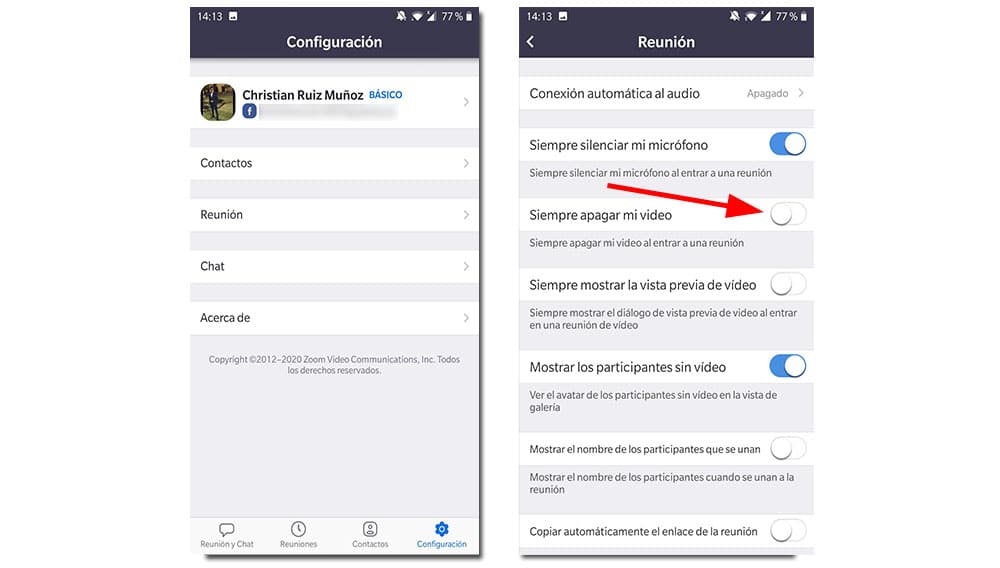Zoom มันอยู่ที่ริมฝีปากของทุกคน ในช่วงเวลากักกันนี้ ความต้องการเพิ่มขึ้นในลักษณะสตราโตสเฟียร์ ทำให้มีการดาวน์โหลดในเดือนเหล่านี้ของปี 2020 มากกว่าในปี 2019 ทั้งหมด และไม่เพียงแค่นั้น พายุเฮอริเคนยังอยู่ในสายตาของพายุด้วยเนื่องจากวิธีการรักษาความปลอดภัยที่น่าสงสัย ถึงแม้ว่าตามสถาบันทางการเช่น มหาวิทยาลัย ดูเหมือนว่าจะได้รับการแก้ไข
ด้วยการรับประกันนี้ ถึงแม้ว่าเราจะใช้ความระมัดระวังอย่างที่สุด เราจะไม่กีดกันตนเองจากการใช้แอปนี้ต่อไป ซึ่งมีประโยชน์มากสำหรับการจัดประชุมงานและในชั้นเรียน หรือเพียงเพื่อพบครอบครัวและเพื่อนฝูง ดังที่เราได้กล่าวไว้ก่อนหน้านี้ นักพัฒนาได้เห็นการใช้แอพของพวกเขาเพิ่มขึ้นอย่างทวีคูณ แต่สิ่งที่เราเห็นว่าเพิ่มขึ้นคือการบริโภคแบตเตอรี่ของสมาร์ทโฟน จะได้ไม่เจ็บ ประหยัดอิสระขณะโทรวิดีโอ.
วิธีประหยัดแบตเตอรี่ ... จากแอพเอง
เราอาจผ่านการเปิดใช้โหมดมืด ซึ่งเป็นตัวเลือกที่แอปพลิเคชัน Android หลายตัวใช้กันอย่างแพร่หลาย แต่ก็ไม่เป็นเช่นนั้น น่าเสียดายที่ไม่มีฟังก์ชันใดที่จะเปลี่ยนพารามิเตอร์นี้จากภายใน Zoom เองได้ อย่างน้อยก็ยังไม่ได้ อย่างไรก็ตาม เราสามารถตัดการสึกหรอที่เกิดจากการใช้แอพได้บางส่วน
เมื่อต้องการทำเช่นนี้ เมื่อเราอยู่ที่หน้าจอหลัก เราจะไปที่ส่วน "การตั้งค่า" ซึ่งอยู่ที่มุมล่างขวาของแผง ถัดไป คลิกที่ «การประชุม» และเมื่อเราเข้าถึงเมนู เราจะดูที่ตัวเลือก «ปิดวิดีโอของฉันเสมอ» หากเปิดใช้งาน เราสามารถปิดการใช้งานได้เหลือเพียงเสียงเป็นสื่อกลางในการสื่อสารกับผู้ฟัง สิ่งที่ได้รับสายปกติและปัจจุบัน วิธีนี้จะช่วยประหยัดแบตเตอรี่ได้อย่างเห็นได้ชัด ซึ่งเห็นได้ชัดเมื่อเปอร์เซ็นต์การใช้แอปลดลง
ทางเลือกอื่นๆ เพื่อลดการบริโภค
ภายในนั้นมีตัวเลือกเพิ่มเติมที่จะให้ความทนทานในตัวเองมากขึ้นหากเราใช้อย่างถูกต้อง หากเรากลับไปที่เมนู «การตั้งค่า» คุณจะพบส่วน «แชท» เพื่อปรับพารามิเตอร์ระหว่างแฮงเอาท์วิดีโอ สิ่งที่เราจะทำคือพยายามทำให้แอปทำงานให้น้อยที่สุดเท่าที่จะเป็นไปได้ เฉพาะสำหรับการสนทนาที่เรามีในขณะนั้น สำหรับมัน, เราจะจำกัดการแจ้งเตือนต่างๆ ที่แอปได้รับ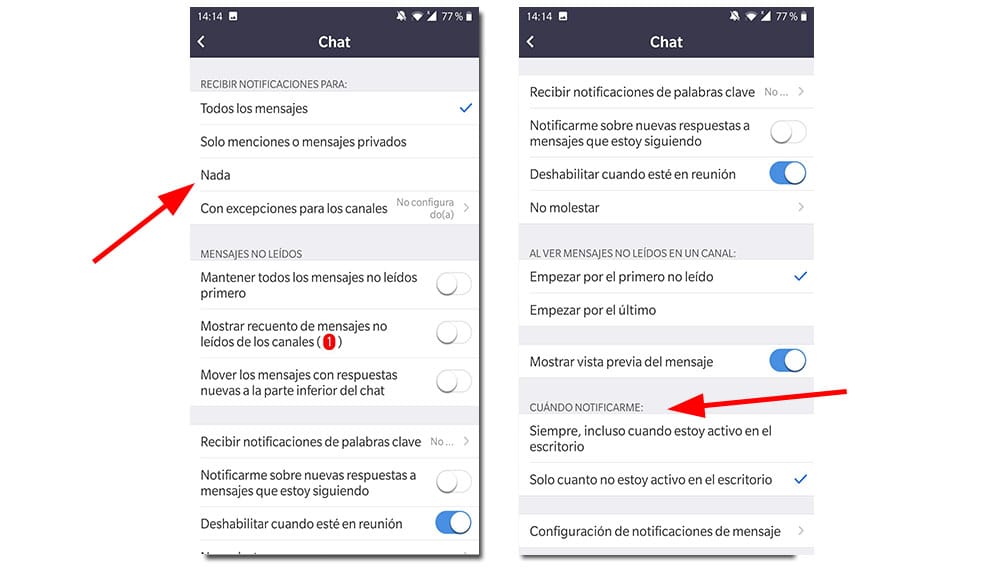
จากเมนู "แชท" นี้ เราสามารถเลือกเวลาที่จะได้รับการแจ้งเตือน และการเลือก "เฉพาะเมื่อฉันไม่ได้ใช้งานบนเดสก์ท็อป" จะจำกัดการทำงาน ประการที่สอง เราจะเลือกการแจ้งเตือนสำหรับ "การพูดถึงหรือข้อความส่วนตัว" หรือถ้าเราต้องการ "ไม่มีอะไร" ดังนั้น เราจะหลีกเลี่ยงการส่งคำบอกกล่าวซึ่งจะทำให้งานเบื้องหลังสั้นลง แอพนี้ยังเตือนเราเกี่ยวกับข้อความที่ยังไม่ได้อ่านระหว่างการสนทนาทางวิดีโอ แต่เราสามารถหลีกเลี่ยงสิ่งนี้ได้โดยเปิดใช้งานฟังก์ชัน "ปิดการใช้งานเมื่ออยู่ในการประชุม" มาตรการทั้งหมดเหล่านี้จะทำให้การสิ้นเปลืองแบตเตอรี่ลดลง แม้ว่าจะไม่ได้ผลมากเท่ากับกลอุบายแรกที่เราพูดถึงก็ตาม